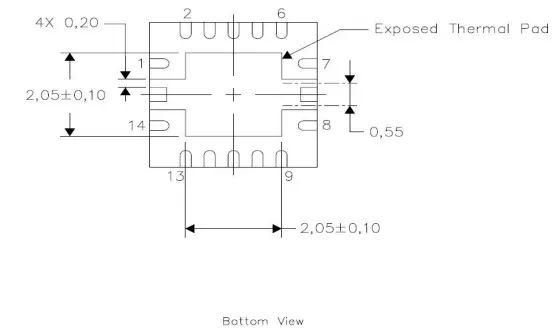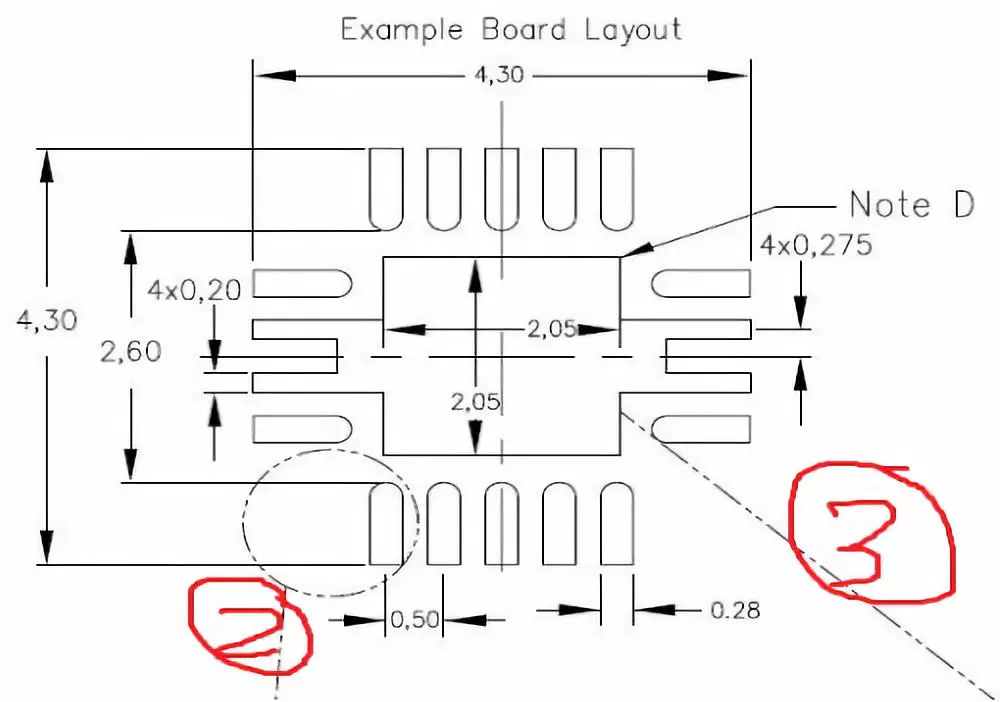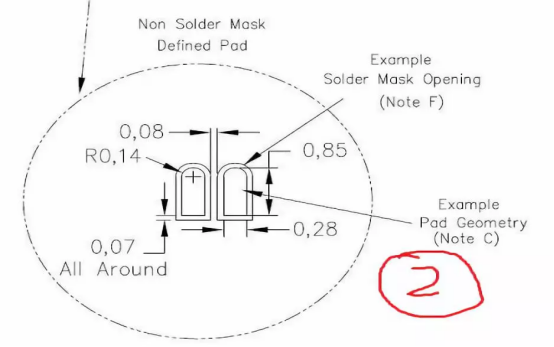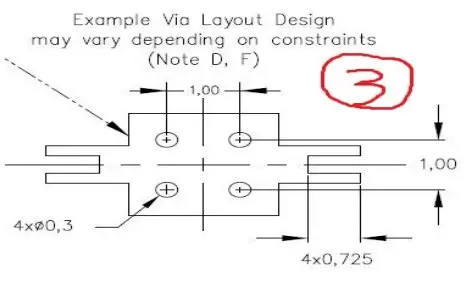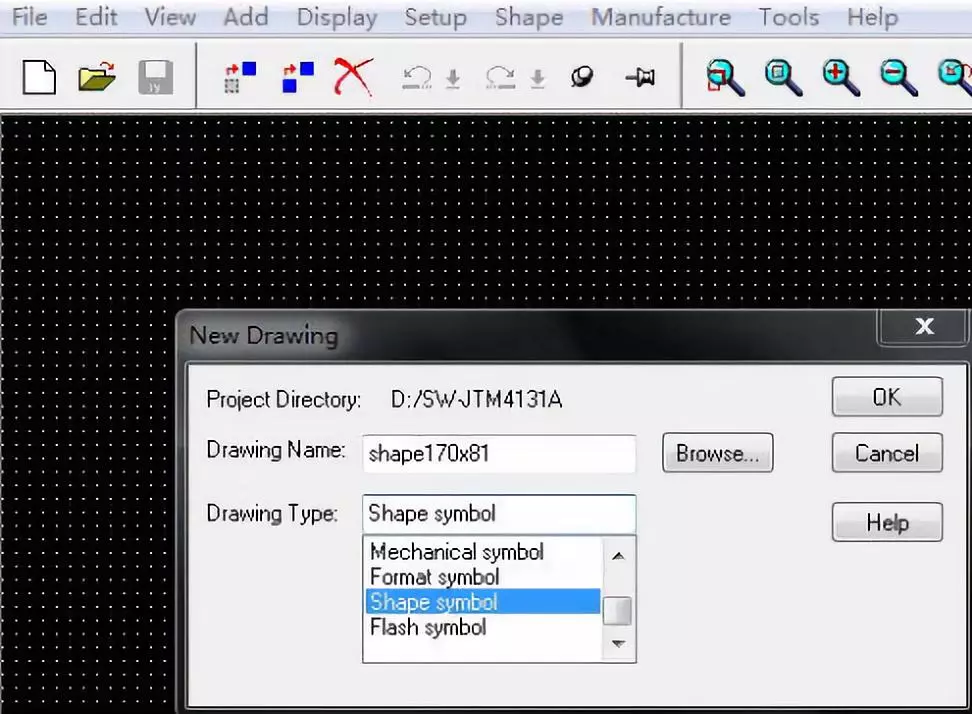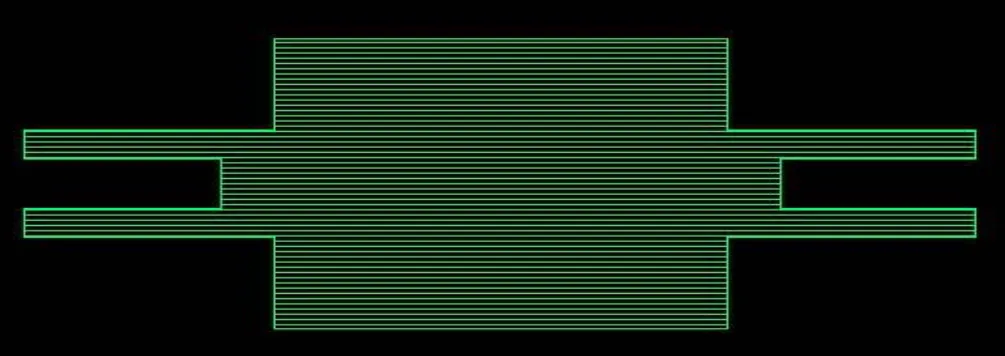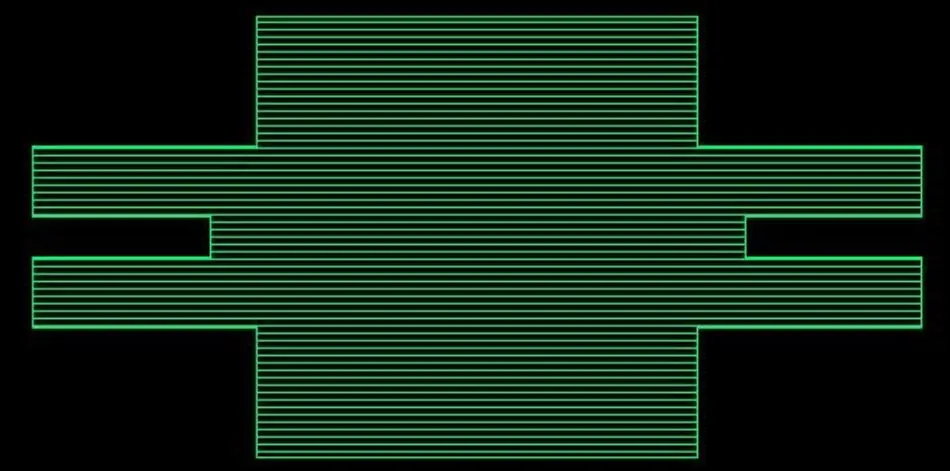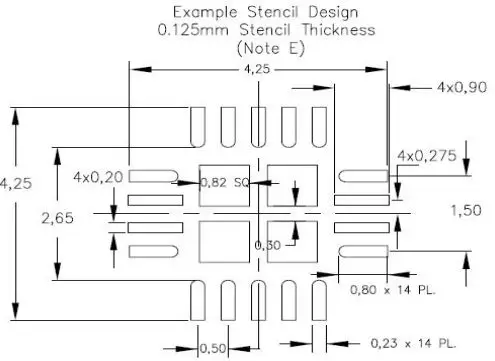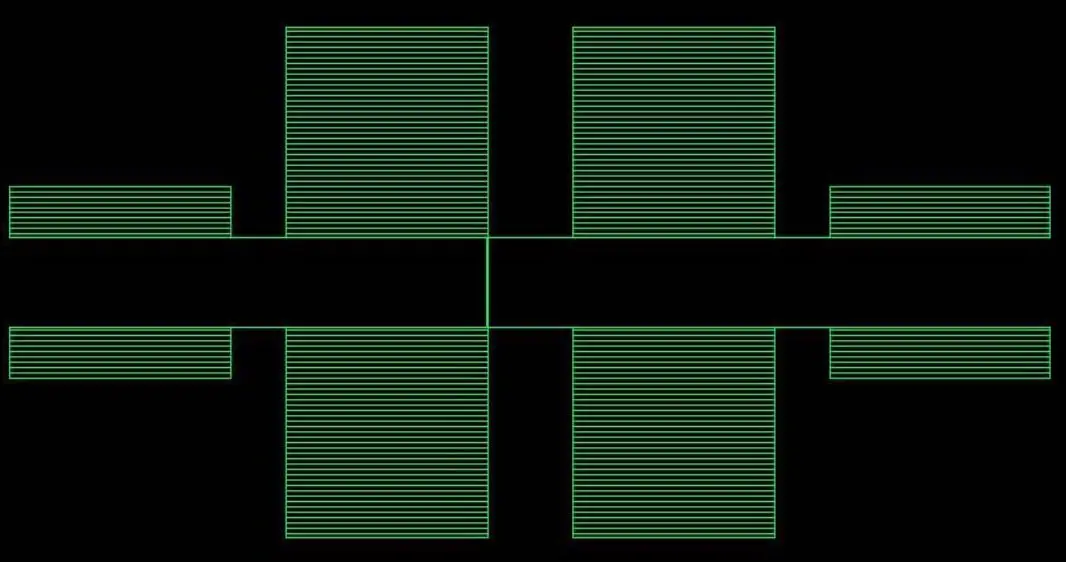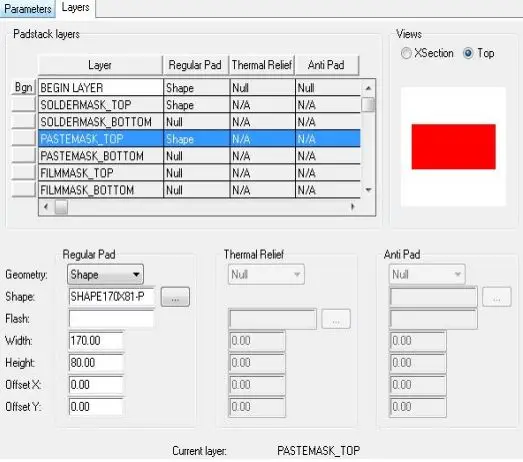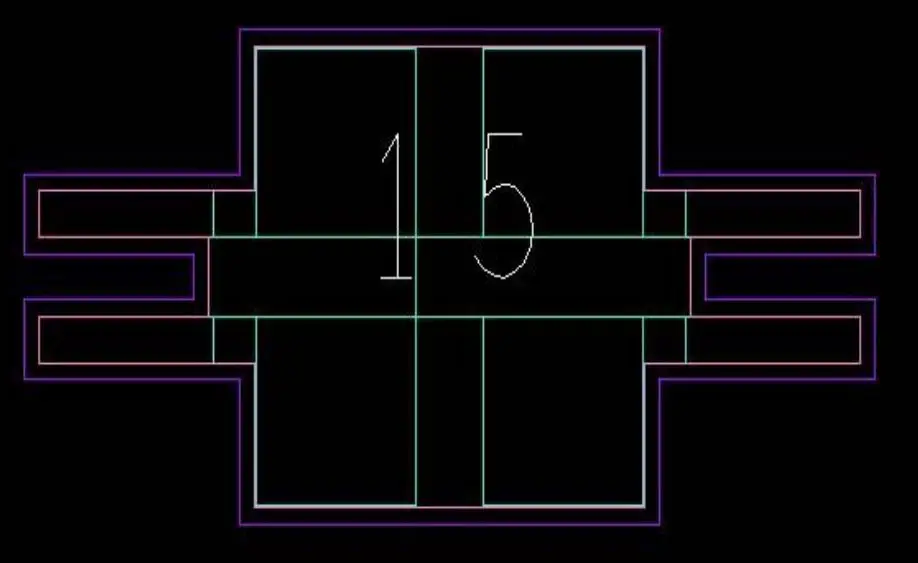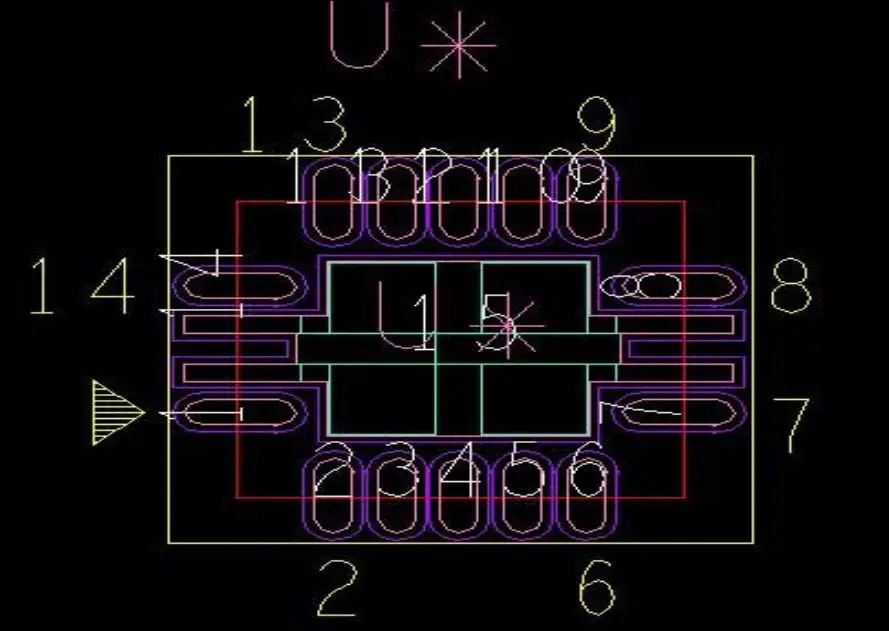很多用 Allegro 画封装的工程师,在遇到 QFN 等带热焊盘的器件时,都会被一个问题难倒:
“这个异形焊盘到底怎么建?Datasheet 上是长方形加缺口,我 Allegro 里找不到对应模板啊!”
别急,今天就手把手带你完整走一遍,如何在 Allegro 中快速创建异形焊盘。以 TI 的电源芯片 TPS54620 为例,全程实操图文详解,零基础也能搞定!
我们选用 TI 的 TPS54620,如图1所示,你会发现:中间那个大的散热焊盘(thermal pad)不是规则矩形,而是一个带分割区的“异形焊盘”。从图一可知该器件里thermal pad为异性焊盘。在 TPS54620 的推荐 PCB Layout 图2中,你可以看到红框区域标出了 thermal pad 的详细尺寸。图2、BOARD LAYOUT
这些信息正是我们后续建 Shape 的参考基础。
图4步骤 3:进入 PCB Librarian 新建 Shape打开 Allegro 的 PCB Librarian,新建一个用于 Regular Pad 的 Shape 文件。注意:此 Shape 是将来焊盘的“几何轮廓”,所以必须与 datasheet 精准匹配。图5如图6所示,我们绘制出了一个名为 Shape170x81 的焊盘形状。为方便后续使用,建议将 Shape 的原点设置为图形中心,这样调用时方便对齐。图6
接下来我们要绘制焊盘的阻焊层(solder mask):- 重新绘制新 Shape,扩大尺寸(通常每边增加 3~5mil)
- 选中刚画好的 Shape,执行命令:Edit → Z-Copy
- 将 Type 改为 Package,否则不能复制;
- 另存为 Shape176x87,并设置 Type 为 Shape
如图7所示,新的 Solder Mask Shape 创建完成!图7 shape176x87
跟 Solder Mask 的方法类似,再建一份钢网(Paste)层用的 Shape。- 根据 datasheet 的开窗尺寸,如图8所示;
- 最后保存为新 Shape,比如:Shape170x81-P
图9 SHAPE170X81-P
步骤 7:在 Pad Designer 中调用 Shape 设计异形焊盘打开 Pad Designer,新建一个 SMD 焊盘。
- 在 Regular Pad Layer 中加载 Shape170x81;
- 在 Solder Mask Layer 中加载 Shape176x87;
- 在 Paste Mask Layer 中加载 Shape170x81-P。
如图10所示,三层叠加完成,异形焊盘的三维结构就完成了。
如图11所示,这是你刚刚创建好的异形焊盘文件,可以直接用于封装制作。图11 smd170x81
如图12展示的完整 TPS54620 封装,命名为 QFN14_50-54620,中间的散热焊盘就是你刚才做好的异形 Pad!至此,你已经完成了一套标准 QFN 异形焊盘的创建流程!图12 QFN14_50-54620
总结:异形焊盘制作 9 步法
投稿/招聘/广告/课程合作/资源置换 请加微信:13237418207____________________________________